Telegram缓存的文件在哪里?
Telegram缓存的文件通常保存在你的设备存储中的一个名为“Telegram”的文件夹里。在Android设备上,这个文件夹通常位于内部存储的根目录下,路径可能是 /storage/emulated/0/Telegram/ 或 内部存储/Telegram/。在这个文件夹中,缓存的文件可能进一步分类存放在如“Telegram Images”、“Telegram Video”等子文件夹中。
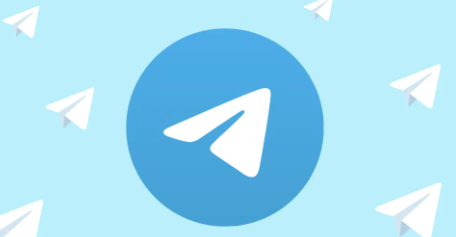
Telegram缓存文件的基本信息
Telegram的缓存文件包括图片、视频、音频和文档等媒体类型,这些文件在用户交互过程中被自动保存,以便提高应用的响应速度和用户体验。
理解Telegram缓存文件的作用
快速加载内容:缓存文件使得用户能够快速访问之前查看过的媒体,无需重新下载,从而节省数据和加载时间。
减少数据使用:通过存储已下载的文件,缓存减少了重复下载相同内容的需要,特别是对于在多设备间同步聊天时非常有用。
改善用户体验:缓存文件确保了即使在网络连接不稳定的情况下,用户也能访问其媒体内容。
Telegram缓存文件的默认存储位置
Android设备:在Android设备上,Telegram缓存文件通常存储在内部存储的“Telegram”文件夹下,具体路径为
/storage/emulated/0/Telegram/,这里可能还包括了几个子文件夹,如“Telegram Images”、“Telegram Video”等。文件管理:用户可以通过设备的文件管理器访问这些文件夹,查看或删除不再需要的缓存文件。
为何Telegram需要使用缓存
性能优化:缓存文件提供了一种高效的数据处理机制,能够显著提高应用的性能,尤其是在处理大量数据和大型文件时。
用户便利性:缓存使得用户即使在离线状态下也能浏览之前加载过的内容,增强了应用的可用性。
带宽节约:在带宽有限或费用较高的情况下,缓存降低了重复数据传输的需要,为用户节省可能的数据费用。
通过了解Telegram缓存文件的作用、存储位置和重要性,用户可以更好地管理自己的设备存储空间,同时优化Telegram的使用体验。如果需要释放空间,用户可以在Telegram的设置中清理缓存,或手动从文件管理器中删除不需要的文件。
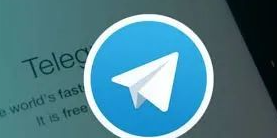
如何查找和访问缓存文件
掌握如何查找和访问Telegram的缓存文件可以帮助你管理应用占用的存储空间,同时确保你能够根据需要清理这些文件。
使用Telegram设置菜单定位缓存设置
访问设置:打开Telegram应用,点击屏幕左下角的菜单图标,然后选择“设置”选项。
导航到数据和存储:在设置菜单中,找到并点击“数据和存储”选项。这里你可以看到关于数据使用的详细设置。
管理存储空间:在“数据和存储”设置中,查找到“存储使用情况”部分,这里列出了Telegram使用的存储空间和缓存的具体信息。
清理缓存:在“存储使用情况”中,你可以选择“清理缓存”选项,这允许你选择并删除不同类型的缓存文件,如视频、图片等。
通过设备的文件管理器访问缓存文件
打开文件管理器:在你的设备上打开内置的文件管理器应用。如果你的设备没有预装文件管理器,可以从应用商店下载如“Files by Google”。
定位Telegram文件夹:在文件管理器中,导航到内部存储的根目录下,找到并打开“Telegram”文件夹。
浏览缓存文件夹:在“Telegram”文件夹中,你会看到各种子文件夹,如“Telegram Images”、“Telegram Video”等,这些都是缓存文件的存放位置。
手动管理文件:你可以浏览这些文件夹,查看或删除不再需要的文件以释放存储空间。
识别常见的缓存文件类型
图片和视频:这是最常见的缓存文件类型,通常存储在“Telegram Images”和“Telegram Video”文件夹中。
音频文件:语音消息和音乐文件通常保存在“Telegram Audio”文件夹中。
文档和其他文件:文档、压缩文件等其他类型的文件通常保存在“Telegram Documents”文件夹中。
识别文件:缓存文件通常以难以辨识的命名方式保存,但通过文件的扩展名,你可以确定它们的类型,如.jpg, .mp4, .mp3, .pdf等。
通过上述步骤,你可以有效地找到、访问并管理Telegram的缓存文件,帮助优化设备的存储使用,并保持应用的最佳性能。
如何管理Telegram的缓存
管理Telegram的缓存不仅可以帮助释放宝贵的存储空间,还可以提升设备的整体性能。下面是一些有效的方法来控制和优化Telegram缓存的使用。
清理缓存以释放存储空间
访问缓存管理工具:在Telegram中,进入“设置” > “数据和存储” > “存储使用情况”。这里展示了各类文件如图片、视频、音频和文档的缓存使用详情。
选择清理项目:在“存储使用情况”页面,你可以看到各种类型文件占用的空间大小。选择你想要清理的文件类型,例如大视频文件或旧图片。
执行清理操作:选择清除这些文件后,Telegram会删除这些类型的所有缓存文件,释放相应的存储空间。你可以选择清理特定聊天的缓存,或清除所有聊天的缓存。
调整自动清理缓存的设置
设置自动清理周期:Telegram允许用户设置自动清理缓存的周期。在“数据和存储”设置中找到“自动清理缓存”选项,你可以设置保留缓存的时间长度,如一周、一个月或禁用自动清理。
自定义缓存规则:你可以为不同类型的文件设置不同的保留期限。例如,你可能希望较快清理占用空间较大的视频文件,而保留文本文件更长时间。
启用设置:调整并确认这些设置后,Telegram将自动按照你的配置清理老旧的缓存文件,无需手动介入。
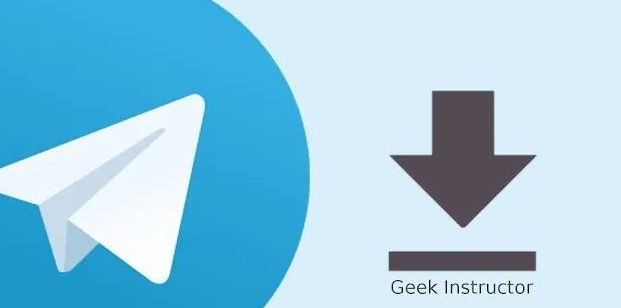
理解缓存对设备性能的影响
缓存优势:缓存可以提高Telegram的响应速度,使用户能够快速访问之前浏览过的内容,减少了重复下载的需要,节省了数据和处理时间。
性能负担:虽然缓存提供了便利,但过多的缓存文件会占用大量的存储空间,可能导致设备运行缓慢,特别是在存储空间接近满载时。
平衡缓存和性能:通过定期清理不必要的缓存文件和合理设置自动清理参数,可以在享受缓存带来的便利的同时,维护设备的优良性能状态。
通过以上方法,你可以有效地管理Telegram的缓存,确保应用运行流畅,同时优化设备的存储使用。这些设置将帮助你在保证Telegram体验的同时,也维护你设备的最佳状态。
Telegram缓存的文件存放在哪里?
Telegram的缓存文件通常保存在设备的内部存储中,在一个名为“Telegram”文件夹下的“Cache”子文件夹内。
如何清理Telegram的缓存文件?
在Telegram中,进入“设置” -> “数据和存储” -> “存储使用情况”,然后选择“清理缓存”来删除不需要的缓存文件。
清理Telegram缓存的好处是什么?
清理缓存可以释放手机存储空间,提高应用的运行效率,特别是当设备存储接近满载时。
Telegram的缓存文件包括哪些内容?
Telegram的缓存可能包括图片、视频、音频文件和其他媒体文件,这些都是在浏览过程中临时存储的数据。
Telegram缓存文件安全吗?
缓存文件通常是安全的,但它们可能包含敏感信息或私人数据。定期清理缓存可以帮助保护你的隐私。